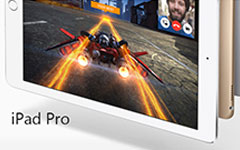De beste måtene å åpne kommandoprompt
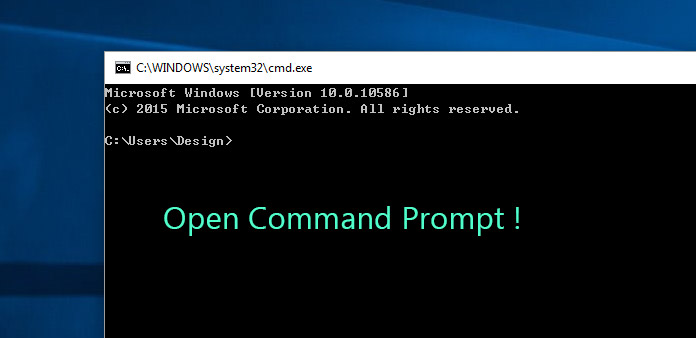
Kommandoprompt er kommandolinjestolken for Windows-operativsystemer. Offisielt kalles kommandoprompt Windows Command Processor. Innen kommandoprompt kan du bruke kommandoer til å samhandle med datamaskinen. Til vanlige mennesker er de komfortable med det grafiske operativsystemet. Du kan imidlertid gjøre flere ting med ledetekst. For eksempel kan du sjekke detaljene for feilmeldinger og feilsøking. Selv om ledetekst er en innfødt applikasjon av Windows, kan du ikke finne den på skrivebordet eller åpne den direkte. Hvis du vil lære bruken av ledeteksten, må du begynne med hvordan du åpner ledeteksten. Og denne artikkelen vil vise deg de beste måtene på forskjellige versjoner av Windows-operativsystemer.
Del 1. Åpne ledetekst tilgjengelig for alle Windows
Selv om ulike versjoner av Windows-operativsystemer er svært forskjellige, er det noen metoder for å få tilgang til ledetekst tilgjengelig for alle Windows.
1. Åpne kommandoprompt via Kjør dialog
Du kan åpne ledeteksten via Kjør dialog som åpne andre applikasjoner.
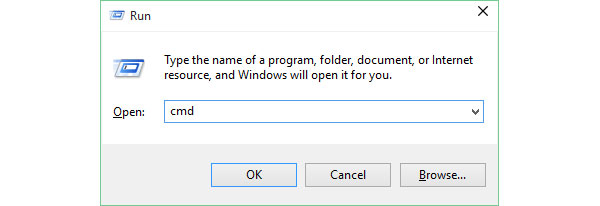
Hold nede Win + R-tastene på tastaturet for å åpne Run dialog, uansett operativsystemet ditt er Windows XP eller Windows 7 / 8 / 10.
I Kjør dialogboksen, skriv inn cmd i Åpen feltet.
Når du klikker på OK knappen eller trykk Enter nøkkel på tastaturet, vil kommandopromptvinduet vises på skjermen.
Kommandopromptprogrammet er lagret i Windows som en fil kalt cmd.exe.
Så du kan åpne ledeteksten gjennom å utføre kommandoen i Run dialog.
2. Start kommandoprompt direkte
Kommandoprompt er et program med tittelen cmd.exe. Selv om cmd.exe ikke finnes på skrivebordet, kan du åpne den direkte i Utforsker.
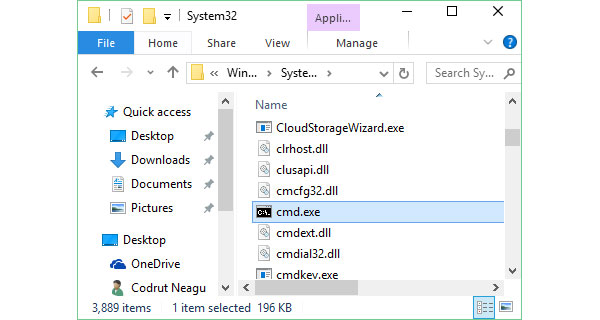
Gå til C: harddisk som lagrer alle operativsystemfiler.
Så åpne Windows mappe og deretter System 32 mappe.
Rull ned og finn ut programmet som heter cmd.
Dobbeltklikk på cmd-programmet for å åpne ledeteksten.
Når du søker etter ledetekst på harddisken, bør du være nøye.
Alle filer i C-harddisken er relatert til operativsystemet, så pass på at du ikke flytter eller sletter en fil uforsiktig.
3. Finn ledetekst i Start-menyen
Du kan finne ledetekst i Start-menyen på alle Windows-operativsystemer, selv om plasseringene er litt forskjellige.
Gå til Start menyen nederst til venstre på skjermen.
Hvis du ikke finner kommandolinjen på menylisten, går du til alle programmer og deretter Accessories på Windows 7.
Hvis datamaskinen din kjører Windows 8.1, må du gå til Start skjerm; plassert til Alle apper og deretter søke Ledetekst i Windows System-mappen. På Windows 10-datamaskinen må du åpne Alle apps in Start meny og finn Ledetekst in Windows System mappe.
Når du finner ledetekstprogrammet i Start meny, du kan åpne den umiddelbart.
Selv om det er noen forskjeller, kan du åpne kommandoprompt via Start-menyen enkelt.
4. Gå til kommandoprompt med snarvei
En annen generell måte å åpne kommandoprompt på Windows-operativsystemer er, er en snarvei på skrivebordet. Microsoft lar brukerne opprette skrivebordsgenveie for alle applikasjoner, inkludert systemprogrammer.
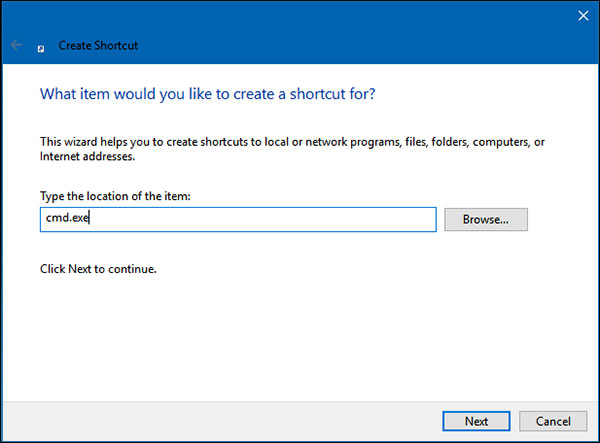
Høyreklikk på skrivebordet ditt; plukke ut Ny og deretter snarvei i kontekstmenyen.
Skriv inn i popup-vinduet cmd.exe inn i feltet og trykk på neste å fortsette.
Slett et navn til snarveien og klikk på Finish knappen for å fullføre snarvei opprett.
Deretter kan du dobbeltklikke snarveien på skrivebordet og åpne ledetekstvinduet.
Hvis du foretrekker å bruke kommandolinjen til å kommunisere med datamaskinen, kan du prøve denne praktiske måten.
Del 2. Få tilgang til ledetekst på Windows 10
Microsoft har forbedret Windows 10 i ulike aspekter, slik at du kan åpne ledeteksten med flere metoder, i tillegg til de generelle måtene ovenfor.
1. Be Cortana å åpne ledeteksten
Cortana er den intelligente personlige assistenten som Microsoft opprettet for Windows 10 og Windows 10 Mobile. Du kan være ukjent med kunstig intelligens; Du må imidlertid ha hørt om Siri og Amazon Alexa. Cortana er den kunstige intelligensassistenten utviklet av Microsoft. Og Cortana kan hjelpe deg med å åpne ledeteksten på Windows 10.
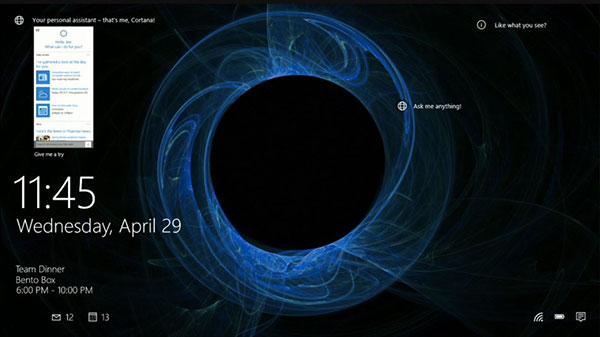
"Hei Cortana" er ikke aktivert på Windows 10 som standard, så du må slå den på først. Trykk på Cortana-ikonet på oppgavelinjen og gå til innstillinger menyen.
Deretter slår du på alternativet som er sagt La Cortana svare når du sier "Hei Cortana".
I en hvilken som helst skjerm på Windows 10-datamaskinen din, når du sier det Hei Cortana, åpne ledetekst, Vil Cortana starte ledetekstvinduet om et sekund.
Cortana er den mest avanserte funksjonen på Windows 10. Du bør prøve sine potensialer.
2. Åpne ledetekst og åpne ledetekst som administrator
Når du søker etter ledetekst eller åpner den på Windows-datamaskinen, kan du møte to valg, åpne ledetekst og åpne ledetekst som administrator. Hvis du logger på datamaskinen som en vanlig bruker, kan du bare få standard tillatelser. Hvis du trenger administratorrettigheter, kan du bedre velge som administrator. Når det gjelder måten å åpne ledetekst som administrator, kan du følge trinnene nedenfor.
Gå til Start menyen og finn ut ledetekst applikasjon. Måtene for å finne ledetekst i Start-menyen er beskrevet ovenfor.
Når du finner ledetekstprogram, høyreklikker du det og velger Kjør som administrator.
De Brukerkontokontroll dialogboksen kan dukke opp, du kan bekrefte handlingen og klikke Fortsett å fullføre som administrator.
Hvis du logger på datamaskinen din med administratorkonto, blir kommandoprompt åpnet med administratorrettigheter som standard.
konklusjonen
Basert på introduksjonene ovenfor kan du forstå de beste måtene å åpne ledetekstvinduet. For noen mennesker er det mer behagelig å kommunisere med sine datamaskiner med kommandolinjer. Videre kan du få tilgang til funksjonene som ikke er tilgjengelige i grafisk skjerm innenfor ledeteksten. Det er mange måter å åpne ledeteksten i Windows. Og vi introduserte de beste måtene i denne artikkelen. Hvis du bare bruker ledetekst iblant, kan du få tilgang til det via Kjør dialogboksen eller gå til Utforsk og åpne den direkte. Til folk som bruker ledetekst regelmessig, er den mest hensiktsmessige måten å opprette en skrivebordsgenvei for kommandoprompt. Windows 10-brukere har en unik måte å besøke ledeteksten på. Etter å ha slått på Cortana, kan du bruke denne kunstige intelligensassistenten med talekommando. Til slutt må du vite forskjellene og åpne ledeteksten som administrator.